 زهرا دوستی نسب
زهرا دوستی نسب

صفحه اصلی آیفون، دریچهای به دنیای دیجیتال است؛ گاهی اوقات به دلیل نصب تعداد زیادی برنامه، این صفحه بیش از حد شلوغ میشود. هر آیکون یک برچسب متنی برای نام برنامه دارد، که زیبایی بصری صفحه را کم میکند. اپل در سیستمعامل iOS 18، قابلیتی بسیار کاربردی برای رفع این مشکل ارائه کرده است. این قابلیت شما را قادر میسازد نام تمام اپلیکیشنها، ویجتها و حتی پوشهها را از دید پنهان کنید و فقط آیکونهای زیبا و بزرگتر شده را به نمایش بگذارید. اگر شما هم از ظاهر شلوغ صفحه گوشی آیفون خود خسته شدهاید و به یک ظاهر منظمتر نیاز دارید، تا پایان این مقاله همراه دارا کالا باشید.
هر بار که یک برنامه جدید روی آیفون خود نصب میکنید، آیکون و نام آن فوراً صفحهی اصلی شما را شلوغ میکند. هرچند اپل گوشیهای خود را با برنامههای اضافی پر نمیکند، ولی به راحتی بعد از چند ماه، صفحه نمایش شما پر از آیکون خواهد شد. همانطور که HowToGeek میگوید، با گذشت زمان، انبوهی از آیکونها، نامها، نوتیفیکیشنها و ویجتها، صفحه آیفون شما را گیجکننده و درهمبرهم نشان میدهد.
شما میتوانید برای رفع این مشکل، تعدادی از برنامههای خود را حذف نصب کنید. ولی اگر میخواهید همه برنامهها را نگه دارید بدون اینکه برای باز کردنشان مجبور باشید مراحل زیادی را طی کنید قابلیت مخفی iOS 18 به کمک شما خواهد آمد. این ویژگی پنهان، شما را قادر میسازد نام برنامهها را از زیر آیکونها حذف کنید و فضای صفحه را بهشدت خلوتتر کنید. همچنین شما میتوانید برنامهها را در گوشی آیفون مخفی کنید و حریم حصوصی خود را افزایش دهید.

پس از مدتی تمام کاربران محل قرار گیری برنامهها را یاد میگیرند و دیگر نیازی به نگاه کردن به نام آنها ندارند. بنابراین بهتر است برای ایجاد ظاهری مرتب و مینیمالیستی نام اپلیکیشنها را مخفی کنید. برای انجام این کار مراحل زیر را انجام دهید:
- روی فضای خالی در صفحهی اصلی فشار دهید و نگه دارید تا آیکونها شروع به لرزش کنند.
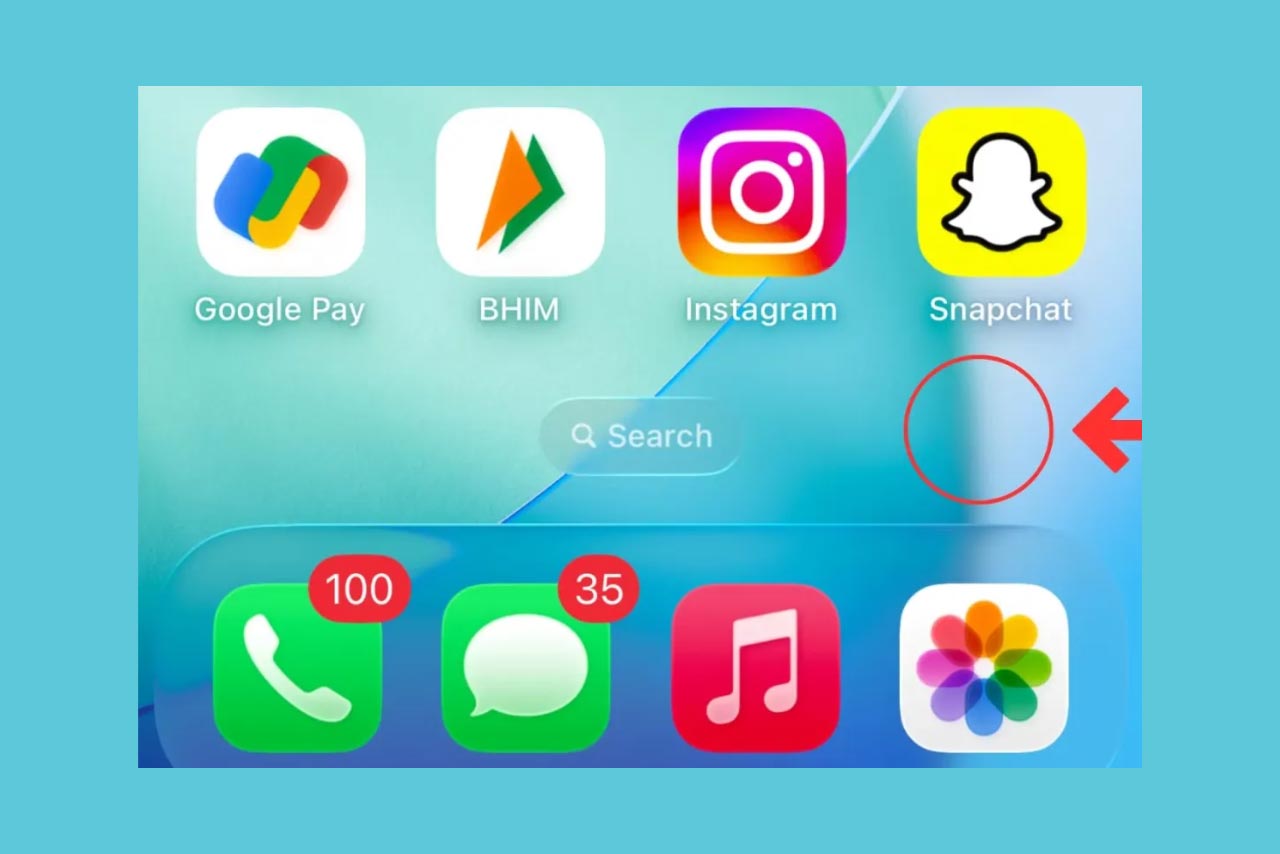
- سپس روی دکمهی Edit در گوشهی بالای سمت چپ صفحه ضربه بزنید.
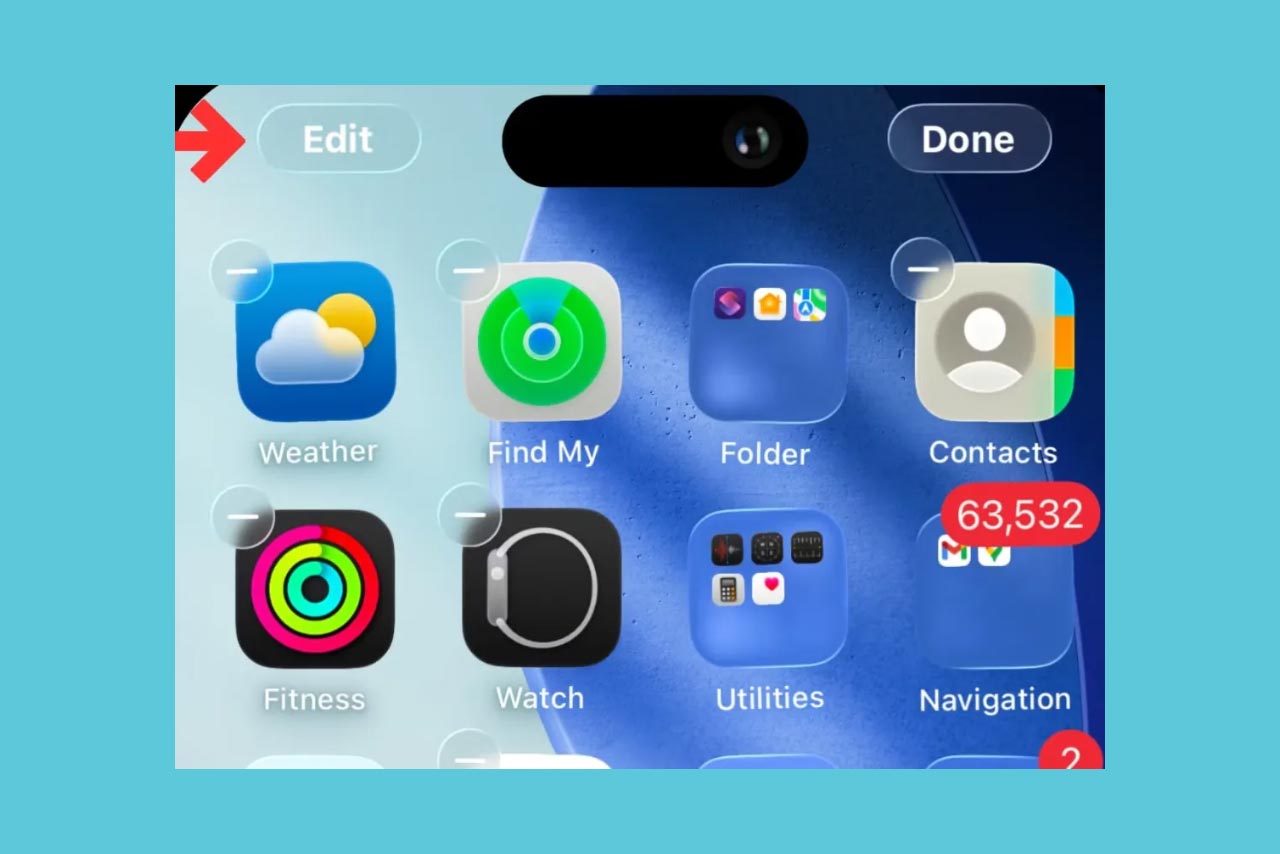
- گزینهی Customize را از منوی کشویی انتخاب کنید.
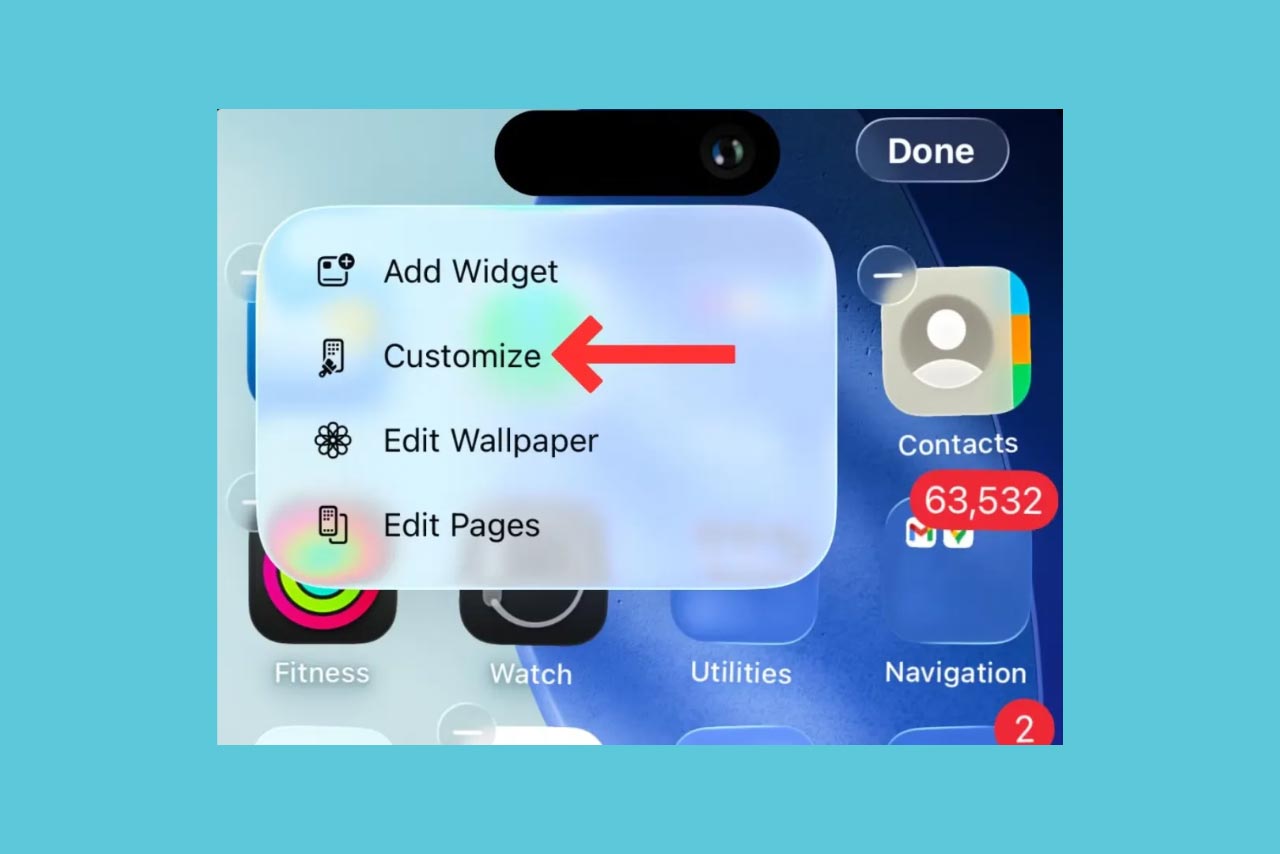
- درصورتی که از iOS 18 استفاده میکنید، گزینهی Large را انتخاب کنید.
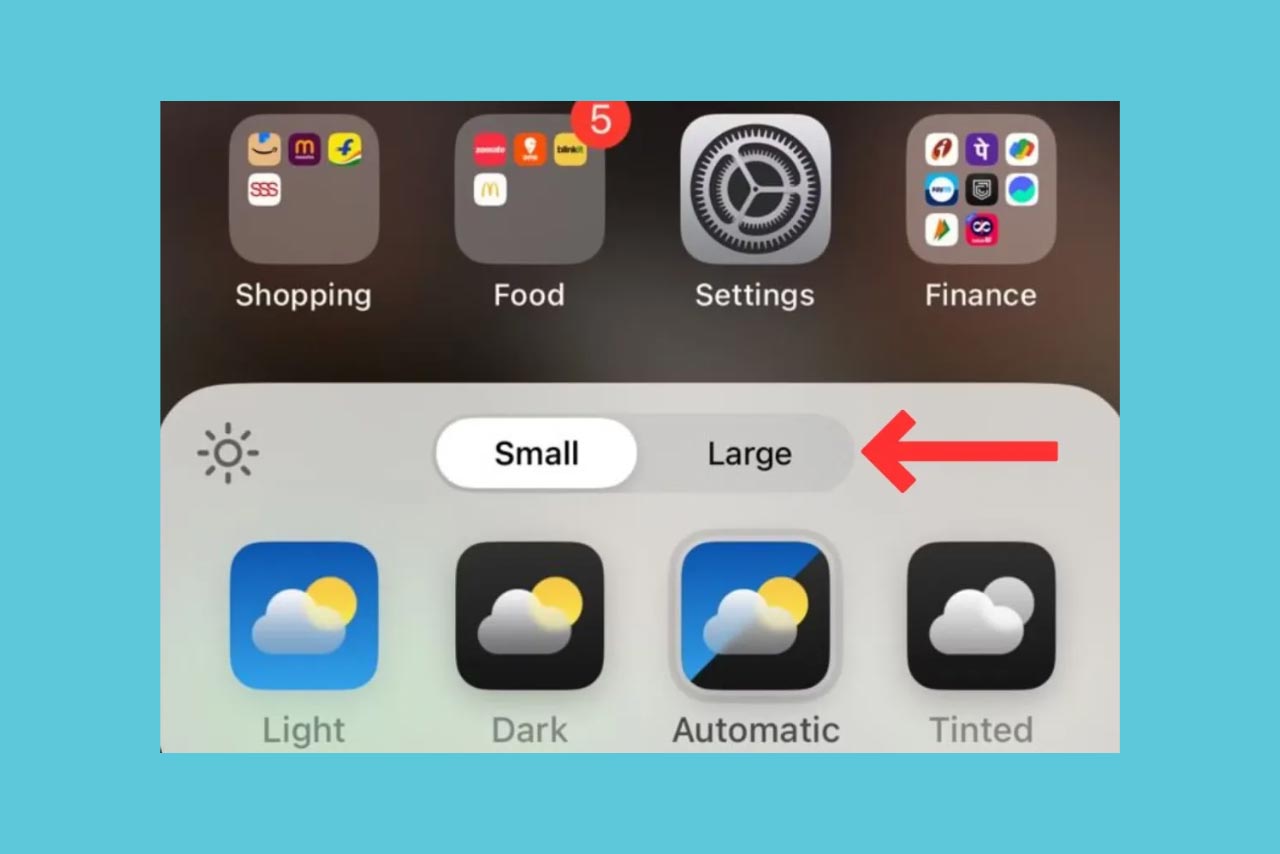
- ولی اگر از iOS 26 استفاده میکنید روی دو مربع مجاور در بالای سمت راست منو ضربه بزنند.
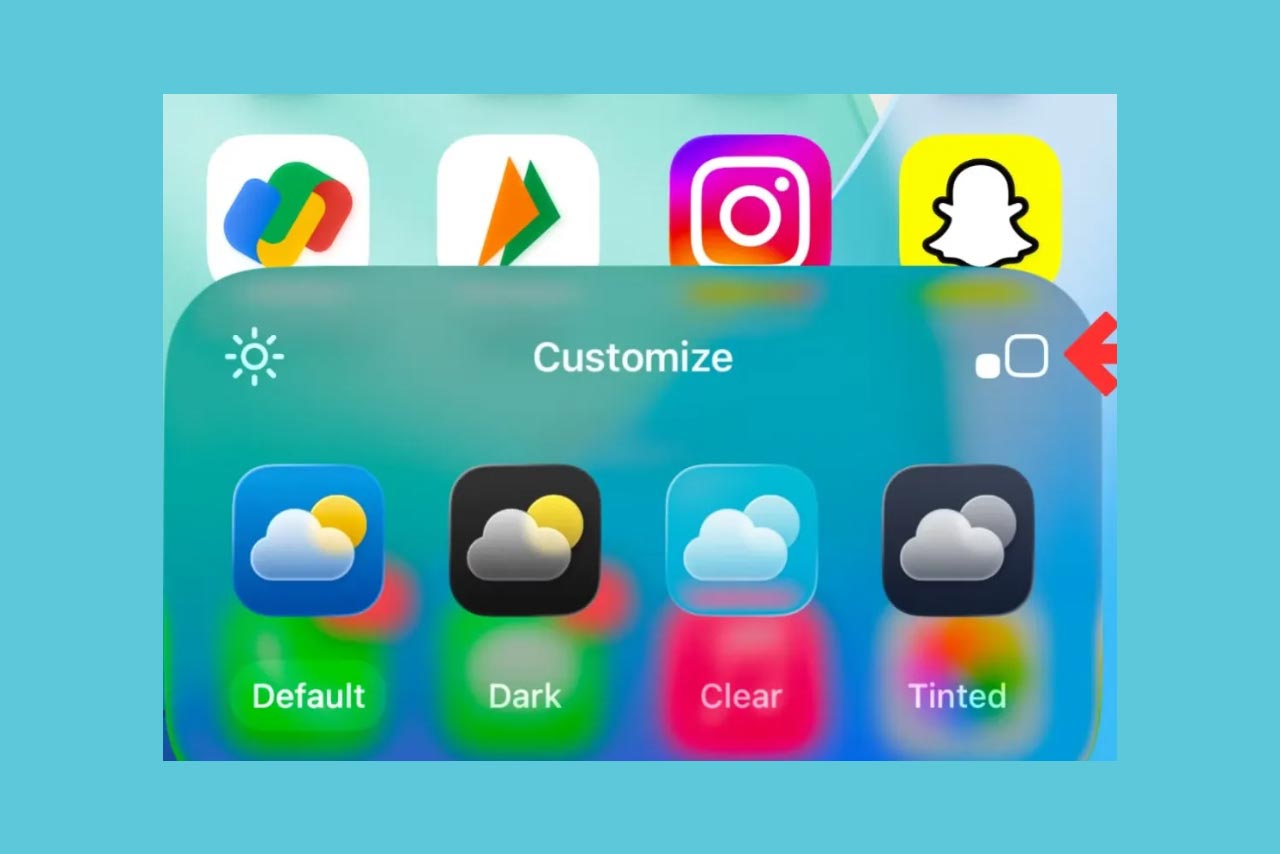
- درنهایت بخشی از فضای خالی را لمس کنید تا از حالت ویرایش خارج شوید.
پس از فعال کردن این قابلیت، آیکونها بهطور همزمان بزرگتر شده و فضایی که قبلاً نام اپلیکیشنها اشغال کرده بود، پُر میشود. همچنین به این نکته توجه کنید که ابعاد آیکونها برای تمام صفحات صفحه اصلی تغییر میکند و نمیتوانید این کار را فقط برای صفحات خاصی انجام دهید.
درصورتی که بعد از مدتی خواستید دوباره نام اپلیکیشنها را زیر آیکونها مشاهده کنید، و یا از ظاهر کوچکتر و پیشفرض آیکونها استفاده کنید، جای نگرانی نیست. زیرا بازگرداندن صفحه اصلی به حالت اولیه به سادگی مخفی کردن نامها است. فقط کافیست تمام مراحل مخفی کردن را دوباره انجام دهید و اینبار به جای گزینه Large گزینهی Small را انتخاب کنید؛ تا نام اپلیکیشنها، ویجتها و پوشهها دوباره در زیر آنها نمایش داده شود.
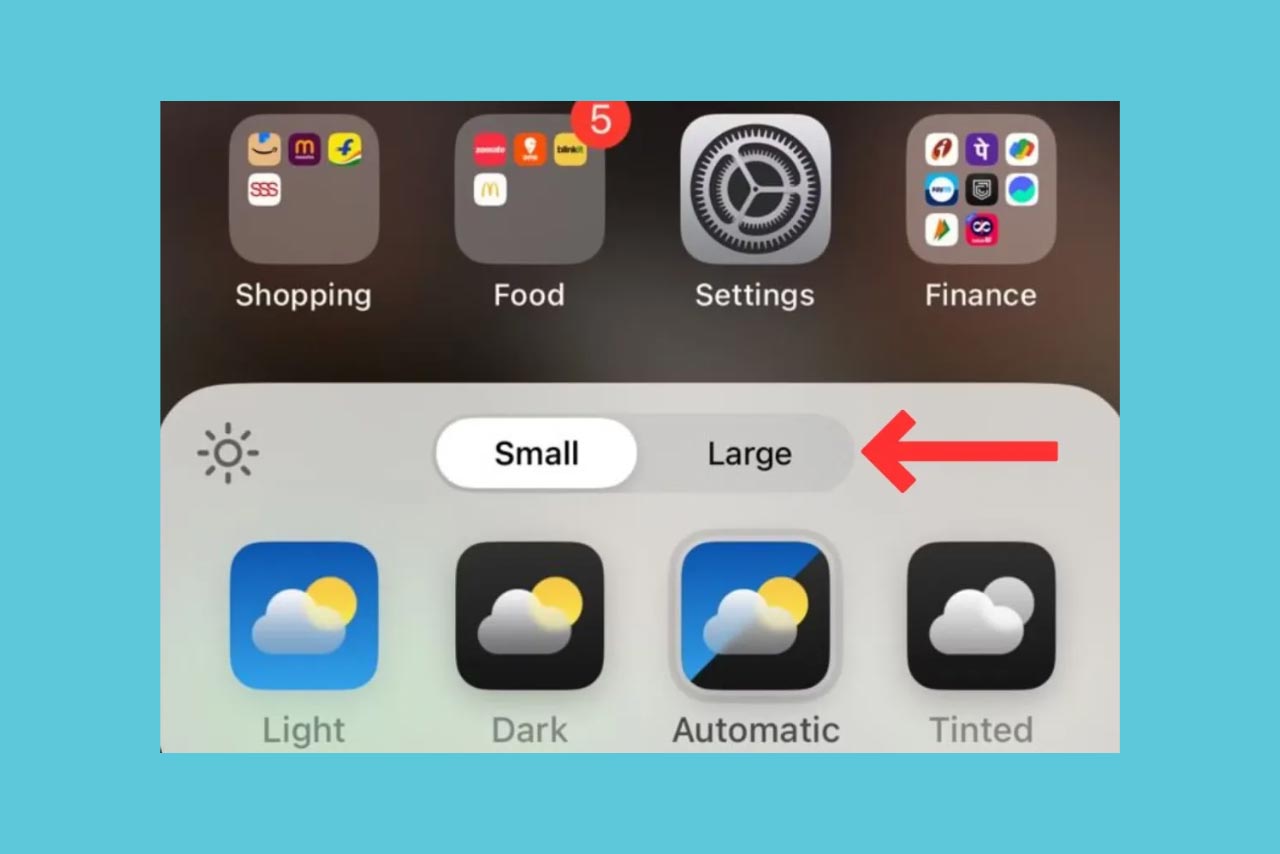
اگرچه مخفیسازی نام برنامهها روشی مؤثر برای خلوتسازی محسوب میشود؛ ولی این کار فقط یکی از گزینههای متعدد برای سفارشیسازی صفحه اصلی آیفون شماست. برای کاهش شلوغی و سازماندهی بهتر، سیستمعامل iOS قابلیتهای متنوعی در اختیار شما قرار میدهد. مثلاً میتوانید برنامهها را جابهجا کنید، آنها را بین صفحات متعدد تقسیم کنید، پوشههای موضوعی بسازید، یا حتی میتوانید تمام اپلیکیشنها را حذف کرده و صرفاً از ابزار قدرتمند جستجوی اسپاتلایت برای دسترسی سریع استفاده کنید.
کلیه حقوق این تارنما محفوظ و متعلق به فروشگاه اینترنتی دارا کالا می باشد

 اندازه صفحه نمایشی کوچکتر از استاندارد است!
اندازه صفحه نمایشی کوچکتر از استاندارد است!